Красива морска тен на снимките, които могат да получат без да напускат дома. Това може да стане с помощта на една прекрасна програма - на Adobe Photoshop. В този урок ще ви покажа как да се тен в Photoshop. Урокът е предназначен за знания входно ниво на програмата.
Първи стъпки
Run Photoshop, отворете нашия имидж файла - Open (Ctrl + O), в прозореца, който се появява, изберете снимката и натиснете "Open".
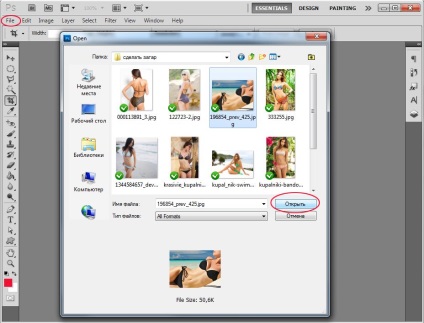
Ние се обръщаме към слоевете палитра -nazhimaem F7.
В момента имаме само един слой с оригиналното изображение, което се нарича «Фон». За да започнете работа с слой, да го отключите, като кликнете два пъти и кликнете върху "OK", икона на катинар трябва да изчезне.
Сега ние трябва да се създаде копие на първия слой да работят на копие без това да повлияе на първоначалната редакция. Оставянето на оригинала на най-долния слой, може в крайна сметка може да се сравняват резултатите с оригиналното изображение. Кликнете с десния бутон върху първия слой, той идва меню, в което ние подбираме «Duplicate Layer». След това, ние панел ще се появи в продължение на два слоя. Ние работим с горна част, втори слой.
Задачите пред нас са следните: идентифициране на области на тялото, което ще наложи тен на нов слой запълнете областта на цвят и комбинирайте тяло и тен.
Ние правим селекция
Предпочитаният нашия случай, използвайте "Пен", за да маркирате елемент. С него можете да създадете плавни всеки остър завой, повтаряйки контури на тялото.
Изборът Pen Tool (P) инструмента левия панел, уверете се, че горния панел се избира «Пътища» икона.
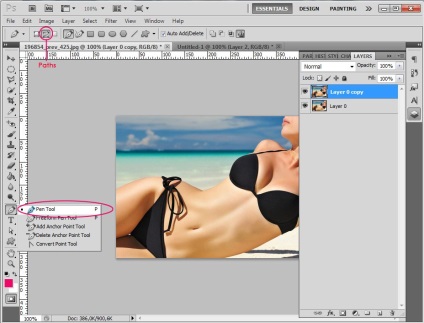
Сега внимателно разграничи тялото, поставяне на точка от контура и задръжте левия бутон на мишката, дърпане на ориентировъчните линии за всяка точка.
С тези редове, можете да регулирате контура, като изберете желаната точка на преките инструмент за избор (A) (прилича на бяла стрелка в лентата с инструменти) и дърпа краищата на линиите.
Създаване на водач (или допирателна) ще ни позволи да се направи плавен преход и меки форми, ако имате нужда от остър прав ъгъл, просто поставете следващата точка, без да дърпа релси.
Ако искаме да нарисувате права вертикална или хоризонтална линия, не е нужно да правите много точки, само две, сложи първата точка (в началото на реда), преместете курсора да се постави край на линията и задръжте Shift, втората точка се премества автоматично, така че да се образува права линия от първата точка ,
Преместете точки можете да използвате стрелките на клавиатурата. Отмени всяко действие, можете да използвате клавишната комбинация Ctrl + Alt + Z.
Така че, трябва да подчертаем откритите части на тялото, без това да повлияе на бански и заден план.
Започнах да се поставят точки в ляво с външната страна на бедрото момичето, а след това отиде на върха на бански костюм, а след това в долната част на снимката, след което на горния ръб на бикините на долния ръб на бикините й, отново в долната снимка, а ходенето до левия край на изображението, затворен контур , Това е, което се случи с мен.
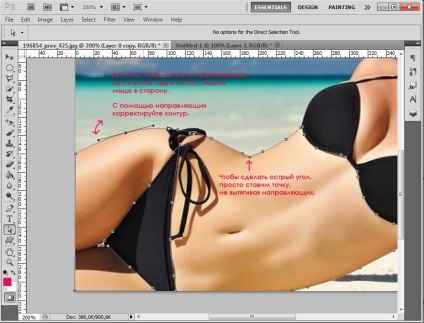
Ние останахме неразпределено горната част на тялото.
За да добавите към вече утвърдената верига има една или повече, трябва да натиснете бутона «Добави в област Път». Продължи селекция с Pen Tool.
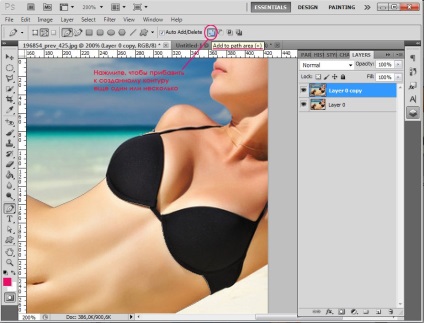
След като сте готови, трябва да разполагате със следното:

Напълнете избор на цвят
На следващо място, нов слой. На палитрата на слоевете, той е вторият отдясно.
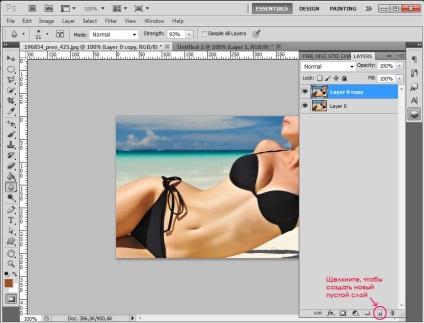
Ние се пристъпи към горния слой, трябва да се отбележи в палитрата.
Изберете преките инструмент за избор (A) (бяла стрелка), кликнете с десния бутон на нашата верига, от падащото меню изберете "Make Selection».
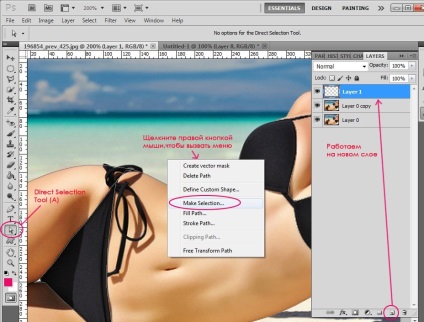
След това нашата верига избор на свой ред. Изберете инструмента Paint Bucket (G) (кофа с боя), за да запълнете селекцията с цвят.
Задайте цвят на запълване, можете да кликнете на върха на малък площад, в долната част на лентата с инструменти.
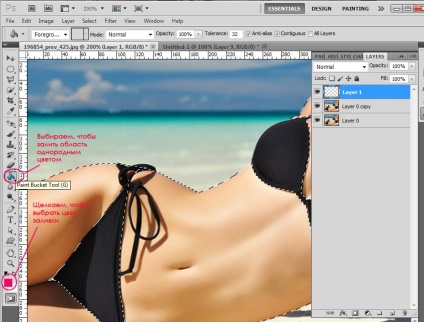
Изберете кафяво. Взех цвят # 562b15, можете да вземете друга подобна, а не непременно едни и същи, кликнете "OK".
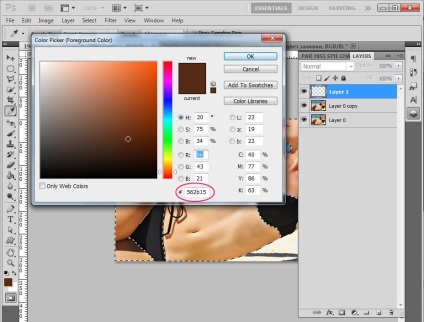
Сега насочваме кофата с боя в нашата схема и натиснете левия бутон на мишката да направите цветно запълване.
Ние се получи това:
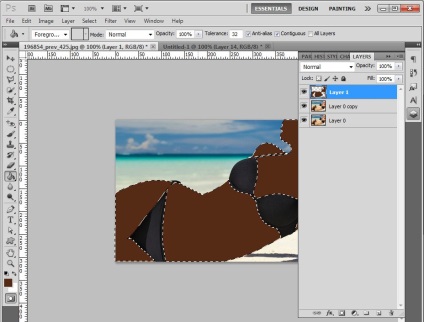
Почти завършен, е финал. Ние се обръщаме към палитрата на слоевете »« по слоеве, ако е активен, това може да доведе до ключ F7.
Така че, ние имаме три слоя: оригиналната снимка, на дублиращи се и най-горния слой с кафяв тен.
Уверете се, че избрани трети горен слой.
Промени режима на слоя на смесване на Overlay «», по подразбиране е «Нормално». За да направите това, натиснете в горната част на панела Слоеве черния стрелката до «Нормално» и изберете «Overlay» падащото меню.
Премахнете - Ctrl + D.
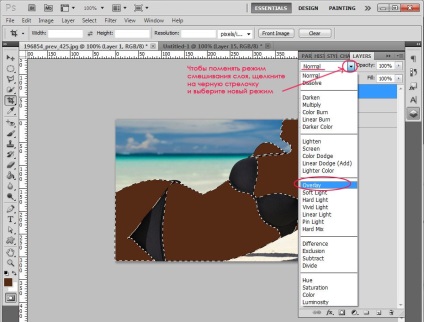
резултат сега изглежда неестествено.

Това е добре, сега сме само малко промяна на стойността на непрозрачност на слоя, той намалява от 100% (по подразбиране) до 80%. За да направите това, въведете в полето «непрозрачност» в горната част на панела Слоеве до 80%, или преместете плъзгача наляво.
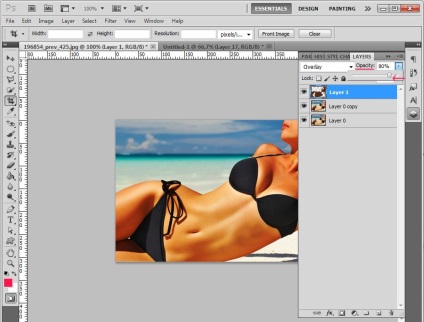
Сега съчетават слой с слънчево изгаряне и копие на изходния код, натискането на клавишите Ctrl + E (Съединени текущия слой на дъното).
Останахме долния слой с оригиналното изображение и втори слой с тен.
Снимка преди обработка:

В този урок научихме как да се тен в Photoshop. Надявам се ползва този урок и да разберете за себе си нещо ново и полезно!
Свързани статии
